Khảo sát các yếu tố cần thiết¶
Các công ty thường sử dụng các cuộc khảo sát để thu thập thông tin có giá trị từ khách hàng và nhân viên của họ, điều này cho phép họ đưa ra quyết định kinh doanh sáng suốt hơn.
Trong ODOO, các cuộc khảo sát được sử dụng để thu thập phản hồi của khách hàng, đánh giá sự thành công của một sự kiện gần đây, đo lường sự hài lòng của khách hàng (hoặc nhân viên) và hiểu rõ hơn về tình cảm của thị trường.
Bắt đầu¶
Để bắt đầu, hãy mở ứng dụng khảo sát và click created. Odoo sau đó chuyển hướng trang đến một mẫu mẫu khảo sát trống.
Trên mẫu khảo sát, thêm A :guilabel:`Tiêu đề khảo sát 'và sau đó thêm hình ảnh bìa vào khảo sát bằng cách di chuột qua biểu tượng ảnh và nhấp vào :guilabel:`Chỉnh sửa (bút chì) `Biểu tượng. Khi cửa sổ File Explorer mở, chọn một hình ảnh từ các tệp cục bộ.
Bên dưới Tiêu đề khảo sát là các tab khác nhau trong đó các câu hỏi và định dạng khảo sát có thể được tạo và tùy chỉnh. Các tab này được dán nhãn như sau:
Questions: the list of questions to be asked in the survey
Description: contextual information to aid in understanding the survey
Options: choices for survey respondents to answer the questions
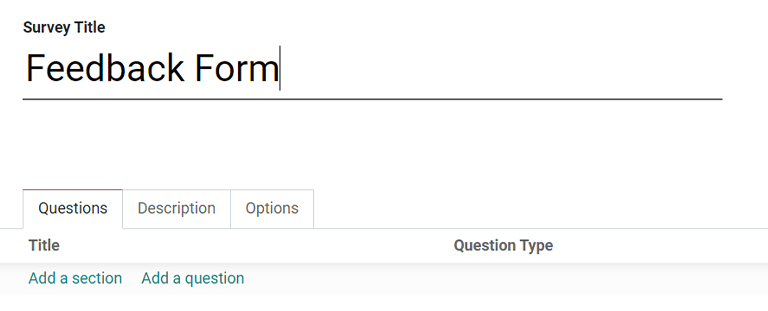
Tab câu hỏi¶
Thêm câu hỏi và phần vào khảo sát trong tab câu hỏi. Một phần chia khảo sát thành các phần để nhóm các câu hỏi tương tự trực quan lại với nhau. Để tạo một phần, nhấp vào Thêm phần và nhập tên phần. Sau đó, thêm câu hỏi hoặc kéo và thả câu hỏi vào các phần chia.
Nhấp vào Thêm một câu hỏi Mở :guilabel:`Tạo các phần và câu hỏi `Pop-up để tạo và tùy chỉnh câu hỏi khảo sát.
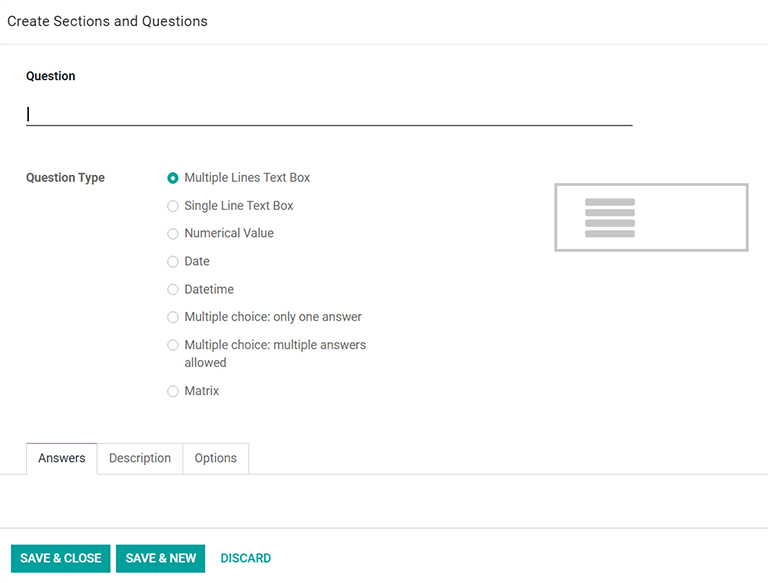
Tạo câu hỏi¶
Trong Tạo các phần và câu hỏi Pop-up, hãy nhập câu hỏi trong trường Câu hỏi. Sau đó, chọn loại câu hỏi. Một bản xem trước về cách loại câu hỏi được hiển thị trong cửa sổ xem trước.
Chọn từ sau Các loại câu hỏi:
Multiple Lines Text Box
Single Line Text Box
Numerical Value
Date
Datetime
Multiple choice: only one answer
Multiple choice: multiple answers allowed
Matrix
Ghi chú
Các tính năng khác nhau xuất hiện trong Trả lời và Tùy chọn tab, tùy thuộc vào loại câu hỏi 'được chọn. Tuy nhiên, tab :guilabel:`Mô tả luôn giữ nguyên, bất kể câu hỏi nào được chọn.
Tạo các phần và câu hỏi¶
Khi A Loại câu hỏi 'đã được chọn, có ba tab có thể có thông tin có thể được tùy chỉnh cho câu hỏi. Chúng bao gồm :guilabel:`Trả lời (nếu có), Mô tả và Tùy chọn tab.
Mỗi tab cung cấp một loạt các tính năng khác nhau tùy thuộc vào cái gì :guilabel:`loại câu hỏi 'đã được chọn.
Ví dụ: trong tab Tùy chọn, các tùy chọn sau có thể xuất hiện:
Mandatory Answer: the question must be answered.
Matrix Type: for matrix-type questions, select if one choice or multiple choices can be selected per row.
Number of columns: select how many columns are displayed.
Images on answers: allow images on the answer options.
Conditional Display: determine if the question is displayed based on the participant's answer to a previous question.
Show Comments Field: allow the participant to type a comment in a text box.
Question Time Limit: for live session surveys, set a time limit for the question.
Conditional Display¶
Conditional Display means the question is only displayed if the specified conditional answer has been selected in a previous question.
Khi hộp bên cạnh :guilabel:`Hiển thị có điều kiện 'được chọn, trường :guilabel:`Câu hỏi kích hoạt `xuất hiện. Chọn một câu hỏi từ khảo sát.
Sau đó, A Trường kích hoạt xuất hiện. Ở đây, chọn câu trả lời nào sẽ kích hoạt điều này :guilabel:`Hiển thị có điều kiện 'câu hỏi.
Tab Tùy chọn¶
Trở lại mẫu mẫu khảo sát chính, trong tab Tùy chọn, có các phần cài đặt khác nhau có thể được sửa đổi.
Các phần bao gồm:
Questions: focuses on the overall presentation of the survey
Scoring: decides how the survey is scored
Candidates: manages access to the survey
Live Session: enables the survey into a real-time group activity.
Câu hỏi¶
Đầu tiên, chọn :guilabel:`Bố cục 'của khảo sát. Các tùy chọn sau đây có thể được chọn:
One page with all the questions
One page per section
One page per question
Nếu Một trang cho mỗi phần hoặc Một trang cho mỗi câu hỏi Tùy chọn được chọn, thì tùy chọn nút quay lại 'xuất hiện. Nếu được chọn, tùy chọn :guilabel:`Back nút cho phép người tham gia quay lại câu hỏi trong quá trình khảo sát.
Trong các tùy chọn bố cục là cài đặt chế độ tiến triển `, cho biết cách tiến trình của người tham gia trong cuộc khảo sát được hiển thị. Nó được hiển thị dưới dạng A :guilabel:`Tỷ lệ hoặc A Number.
Tiếp theo, có một tùy chọn có sẵn để thêm :guilabel:`Giới hạn thời gian khảo sát '. Để thực hiện tùy chọn này, chỉ cần kiểm tra hộp và nhập lượng thời gian (tính bằng phút) người tham gia phải hoàn thành khảo sát.
Sau Tùy chọn giới hạn thời gian khảo sát là một phần được dán nhãn select. Ở đây, các câu hỏi có thể là ngẫu nhiên cho mỗi phần, nói cách khác, số lượng câu hỏi ngẫu nhiên có thể được cấu hình theo phần. Chế độ này bị bỏ qua trong một phiên trực tiếp.
Xem thêm
Tính điểm¶
Các tùy chọn sau có sẵn khi quyết định cách A :guilabel:`SCORED 'Phương pháp:
No scoring
Scoring with answers at the end
Scoring without answers at the end
Nếu Ghi điểm với câu trả lời ở cuối hoặc Ghi điểm mà không có câu trả lời ở cuối 'tùy chọn được chọn, a :guilabel:`thành công % Trường xuất hiện. Đặt tỷ lệ phần trăm của các câu trả lời đúng cần thiết để vượt qua khảo sát.
Tiếp theo, có tùy chọn để làm cho khảo sát thành một chứng nhận. Để làm như vậy, hãy kiểm tra hộp bên cạnh tùy chọn có nhãn là một chứng nhận 'và hai trường bổ sung xuất hiện. Chọn một chủ đề màu trong trường :guilabel:`mẫu chứng nhận và sau đó chọn một mẫu email. Khi người tham gia vượt qua chứng nhận với điểm số yêu cầu, một email từ ODOO sẽ tự động được gửi cho người đó bằng mẫu email đã chọn.
Nếu Tính năng Giving Badge được bật và :guilabel:`Huy hiệu chứng nhận 'được đặt, người tham gia khảo sát cũng nhận được huy hiệu khi chuyển chứng nhận.
Xem thêm
Candidates¶
Để xác định quyền truy cập vào khảo sát, chế độ truy cập có hai tùy chọn để lựa chọn giữa : bất cứ ai có liên kết và :guilabel:`chỉ được mời mọi người '.
Bên dưới Hộp kiểm Quản lý thẩm định chỉ là tùy chọn :guilabel:``đăng nhập bắt buộc 'để yêu cầu đăng nhập để tham gia vào khảo sát. Nếu tùy chọn này được kích hoạt, một trường :guilabel:` Giới hạn `cũng được điền, trong đó số lần thử khảo sát được xác định cho người tham gia.
Live Session¶
Phần :guilabel:`Trực tiếp 'dành riêng cho người dùng đang thực hiện các cuộc khảo sát trong thời gian thực, trong đó họ trực tiếp tham gia và thu thập câu trả lời từ khán giả trực tiếp.
Tùy chỉnh :guilabel:`Mã phiên 'ở đây; Mã này là cần thiết cho những người tham gia để truy cập khảo sát phiên trực tiếp. Người tham gia phần thưởng cho câu trả lời nhanh bằng cách chọn hộp kiểm được dán nhãn :guilabel:`Phần thưởng trả lời nhanh chóng '. Bằng cách kiểm tra nó, người tham dự sẽ nhận được nhiều điểm hơn nếu họ trả lời nhanh chóng.
Tab Mô tả¶
Trở lại trang mẫu khảo sát chính là Mô tả, trong đó có thể thêm mô tả tùy chỉnh của khảo sát. Điều này được hiển thị bên dưới tiêu đề trên trang chủ của khảo sát, nằm ở mặt trước của trang web được thực hiện thông qua ứng dụng Odoo Trang web.